 |
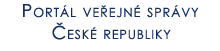 |
 |
|
|||
Kapitoly |
Nápověda k aplikaci Mapové služby Portálu veřejné správy
Vyhledávání
Tematické úlohy Po kliknutí na záložku Úlohy se zobrazí tematické mapové úlohy sloučené do skupin, které je možno rozbalit nebo sbalit kliknutím na tlačítko „+“ resp. „-“. Po kliknutí na název mapové úlohy dojde k překreslení aktuálního mapového výřezu a zobrazení požadované mapové úlohy. Vrstvy Záložka „Vrstvy“ obsahuje seznam všech vektorových vrstev dané úlohy. Jednotlivé vrstvy jsou sloučeny do skupin, které je možno rozbalit a sbalit kliknutím na tlačítko „+“ resp. „-“. Každá skupina vrstev představuje určitou mapovou službu. Obsahovat může jednu nebo více mapových vrstev. Kliknutím na „+“ resp. „-“ v pravém horním rohu záložky lze rozbalit (resp. sbalit) všechny skupiny vrstev najednou. Zaškrtávací políčka u jednotlivých vrstev umožňují ovládat jejich zobrazení. Pokud je políčko zatrženo, je daná vrstva zobrazena (zapnuta) v mapovém výřezu. Podobně lze vypnout nebo zapnout celou skupinu vrstev: je-li skupina vypnuta, nezobrazí se žádná z vrstev této skupiny. Většina mapových úloh má ve výchozím nastavení viditelné všechny vrstvy, které obsahuje. Změna zobrazení vrstev nebo jejich skupin se projeví až po kliknutí na tlačítko Podklad Vrstva „Podklad“ obsahuje seznam všech rastrových podkladů obsažených v dané tematické úloze. Zobrazen může být vždy pouze jeden rastrový podklad, proto má ovladač jejich zobrazení charakter přepínače. Většina rastrových podkladů se přepíná automaticky v závislosti na aktuálním měřítku mapy. Rastry, které nejsou zobrazeny, jsou uvedeny šedou barvou. Zobrazování rastrových podkladů lze vypnout odznačením zaškrtávacího políčka, což může mít podstatný vliv na rychlost načítání mapového obsahu. Pro každý rastrový podklad lze zobrazit popisná data, neboli metadata (symbol Metadata Pro každou mapovou službu, reprezentovanou skupinou vrstev, lze zobrazit popisná data, neboli metadata (symbol Legenda Záložka „Legenda“ obsahuje vysvětlivky k mapovým prvkům dané tématické úlohy. Zobrazeny jsou vždy jen vysvětlivky k těm prvkům, které jsou aktuálně zobrazeny (tzn. jejich vrstvy jsou zapnuty). Je-li nějaká vrstva vypnuta, vysvětlivky k jejímu obsahu se nezobrazí. Vysvětlivky jsou řazeny podle jednotlivých mapových služeb: v horní části jsou prvky tematického obsahu, ve spodní pak prvky topografického podkladu. Nastavení V záložce „Nastavení“ lze ovládat možnosti nástroje Označit objekty v mapě Je-li tato volba zapnuta, je při výběru objektu pomocí nástroje Přibližovat vyznačené objekty Je-li tato volba zapnuta, dojde při výběru určitého objektu (nebo skupiny objektů) pomocí nástroje Info ze všech vrstev Je-li tato volba zapnuta, jsou při použití nástroje |
|
© 2003-2008 Ministerstvo vnitra, © 2003-2008 Ministerstvo životního prostředí, © 2005-2008 CENIA
Informace jsou poskytovány v souladu se zákonem č. 106/1999 Sb., o svobodném přístupu k informacím. |
Statistiky Úvod Nápověda |